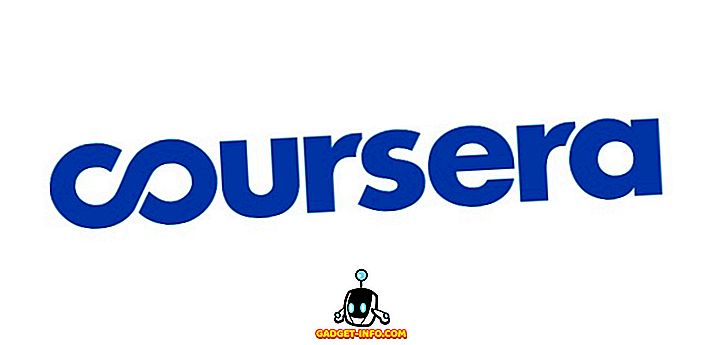Chromebook са проектирани да работят безпроблемно и те наистина изпълняват това обещание в по-голямата си част. Ако обаче сте човек, който обича да се занимава с настройки и да работи с опции за програмисти на устройство, ще знаете, че бъркотирането на устройството ви е доста лесно. Затова няма да ви обвиняваме, ако сте объркали своя Chromebook. Трябва да ви помагаме, нали така ще направим. Ако имате Chromebook със сериозна грешка или проблем, можете да възстановите устройството чрез изображение за възстановяване на системата. Преди да го направите обаче, трябва да създадете образ за възстановяване в Chrome OS.
Ето как да създадете изображение за възстановяване в Chrome OS:
1. Първо, ще трябва да изтеглите приложението Chromebook Recovery Utility от уеб магазина на Chrome. След като приложението бъде изтеглено, отворете го и натиснете „ Първи стъпки “.

Забележка : Можете да използвате USB флаш устройство или SD карта (ако имате Chromebook слот за карти). Също така, флаш устройството или SD картата трябва да бъде с размер 4 GB или по-голям.
2. След това въведете номера на модела на своя Chromebook . Приложението трябва да открие код за вашия Chromebook, но ако не го направи, можете да го въведете ръчно или да изберете Chromebook от списък.

3. След като свършите, поставете USB флаш устройството или SD картата и изберете устройството от падащото меню. След това изберете „ Напред “.

4. След това настройката ще ви предупреди, че всички данни на вашата флаш-памет или карта ще бъдат изтрити. Затова е важно да направите резервно копие, преди да продължите. Кликнете върху „ Създай сега “, за да продължите.

5. Приложението ще започне да изтегля файловете за възстановяване . Веднъж изтеглени, изтеглянето ще бъде проверено, разопаковано и след това написано на устройството.

6. След като сте готови, ще можете да премахнете флаш устройството или картата. След това можете да използвате изображението за възстановяване, за да поправите своя Chromebook в бъдеще.

Забележка : Можете също така да създадете образ за възстановяване на Chromebook от компютър с Windows или Mac, освен ако сте инсталирали Chrome.
Възстановете Chromebook с изображението за възстановяване
След като създадете образ за възстановяване на своя Chromebook, ето ви стъпките, които трябва да следвате, за да възстановите своя Chromebook:
1. За да започнете процеса, първо трябва да стартирате Chrome OS в режим на възстановяване . За да го направите, натиснете и задръжте едновременно бутона Esc и Refresh и след това натиснете бутона за захранване .
2. Трябва да видите екран с съобщение, че „Chrome OS липсва или е повреден. Моля, поставете USB устройство за възстановяване или SD карта “.

3. Е, това е вашата реплика. Поставете изображението за възстановяване, което току-що създадохте, и следвайте инструкциите на екрана, за да върнете Chromebook към работа.
Ако се сблъскате с проблеми с вашия Chromebook дори след възстановяване с добро изображение за възстановяване, трябва да се свържете с хората в Помощния център на Chromebook.
Създайте изображение за възстановяване в Chrome OS за отстраняване на проблеми
Заключението е, че лесно можете да създадете образ за възстановяване на своя Chromebook и ние ще ви посъветваме да запазите изображението за възстановяване удобно, защото никога не знаете кога нещата ще се объркат. Е, това е всичко от наша страна! Споделете с нас, ако срещнете някакви проблеми при създаването на образ за възстановяване на вашия Chromebook. Благодаря за четенето!